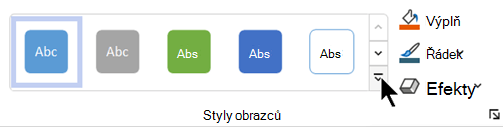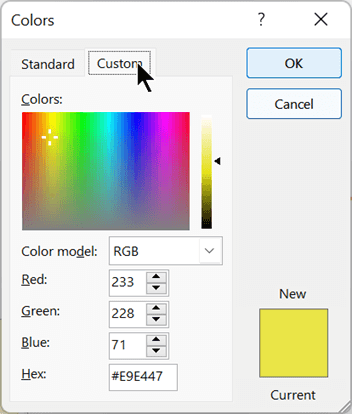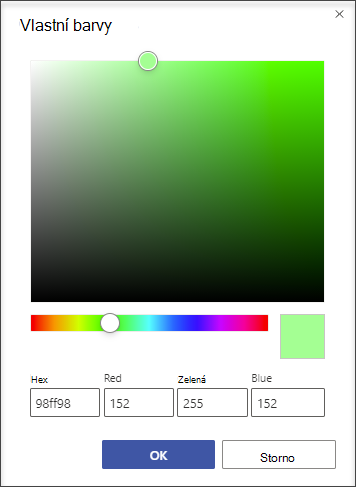V Visio můžete přizpůsobit vzhled obrazců změnou jejich barev textu, písma, barev a vzorků výplně, tloušťky a stylu čáry nebo stínu.
Rychlé použití formátování pomocí stylů obrazců
Nejrychlejší způsob, jak přidat barvu k obrazci, je použít nabídku přednastavených stylů obrazců.
-
Vyberte obrazec, který chcete změnit.
-
Na panelu nástrojů přejděte na Domů > Styly obrazců:
-
Otevřete galerii stylů a vyberte některou možnost, která odpovídá barevnému motivu výkresu. Mezi možnosti patří různé barvy, přechody a styly čar.
Ruční použití formátování
Přesnější formátování můžete použít pomocí podokna Formát obrazce, jak je popsáno níže:
-
Vyberte obrazec nebo obrazce, které chcete změnit.
-
Klikněte na obrazec pravým tlačítkem a vyberte Formát obrazce.
Otevře se podokno Formát obrazce.
-
Na kartě
-
Pokud chcete na obrazci vytvořit ohraničení, vyberte v části Čára typ a barvu čáry. Pak vyberte všechny další požadované možnosti, například Průhlednost, Šířka, Typ přerušované čáry a Typ cap.
-
Pokud chcete použít efekt (například Stín, Odraz, Záře nebo 3D vzhled), vyberte kartu
Zvolte vlastní barvu, která se má použít.
Vlastní barvu můžete použít zadáním kombinace barev červeno-zelená-modrá nebo šestnáctkového kódu barvy nebo výběrem z barevného plátna.
-
Vyberte jeden nebo více obrazců.
-
Vyberte Domů > Vyplnit
-
Vyberte Další barvy > Vlastní.
-
Můžete zadat kombinaci barev červeno-zelená-modrá nebo šestnáctkovou hodnotu pro vlastní barvu nebo můžete zvolit barvu přímo z mapy barev.
-
Pokud chcete vybrat vlastní barvu obrysu, vyberte Domů > čára
Změna tloušťky čáry obrazce
-
Vyberte obrazec.
-
Na kartě Domů v části Styly obrazců vyberte > Tloušťkačáry a pak vyberte požadovanou tloušťku.
(Nabídka Čára umožňuje také změnit styl čáry. Pomocí možnosti Čáry nebo Šipky vyberte požadovaný typ čáry.)
Tip: Pokud chcete přesněji nastavit tloušťku čáry, můžete kliknout pravým tlačítkem myši na obrazec a vybrat Formát obrazce, pak vybrat Čára a zvolit přesnou požadovanou šířku v přírůstcích po 0,25 bodech.
Viz také
Nezávislé použití barvy, stylu čáry, přechodu a efektu
-
Vyberte jeden nebo více obrazců.
-
Vyberte kartu Obrazec na pásu karet panelu nástrojů.
-
Vyberte Obrazec > Výplň obrazce
Nabídka
-
Pokud chcete u obrazce vytvořit ohraničení, vyberte
Pokud jste vybrali spojnici, můžete změnit čáru, tloušťku, čárkování nebo šipky.
Zvolte vlastní barvu, která se má použít.
-
Vyberte jeden nebo více obrazců.
-
Pokud chcete obrazec vyplnit motivem nebo standardní barvou, vyberte Možnost Obrazec > Výplň obrazce
-
Pokud chcete u ohraničení obrazce použít vlastní barvu, vyberte >Obrys obrazce
Změna tloušťky čáry obrazce
-
Vyberte obrazec.
-
Na kartě Obrazec vyberte
(Nabídka Obrys obrazce umožňuje také změnit styl čáry. Pomocí možnosti Čárka nebo Šipky vyberte požadovaný typ čáry.)
Tip: Pokud chcete přesněji nastavit tloušťku čáry, můžete kliknout pravým tlačítkem myši na obrazec a vybrat Možnosti formátování. Potom v podokně Možnosti formátování vyberte Čára a zvolte přesnou požadovanou tloušťku v přírůstcích po 0,25 bodech. V podokně Možnosti formátování můžete také zvolit barvy obrysu a výplně obrazce, včetně vlastních barev.